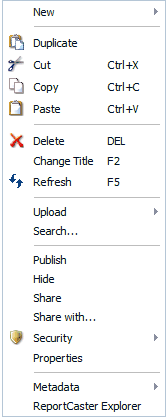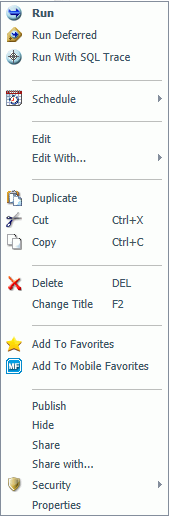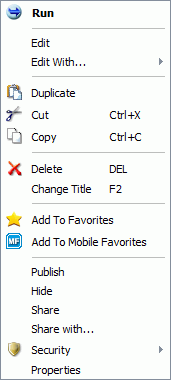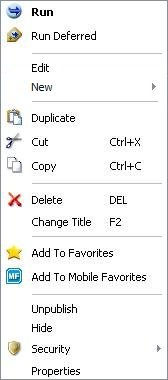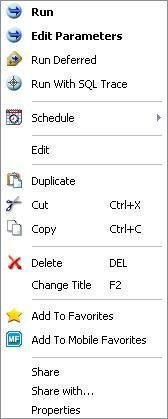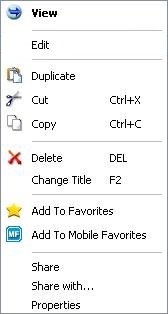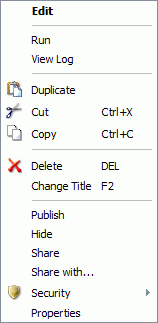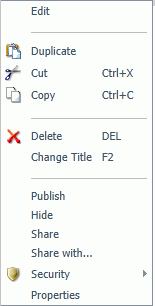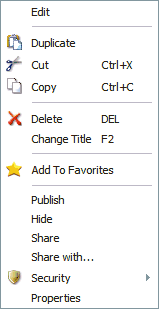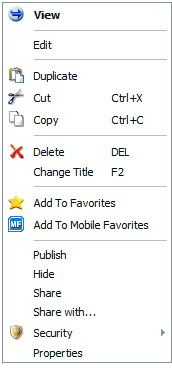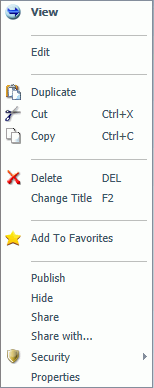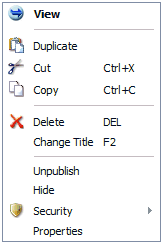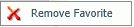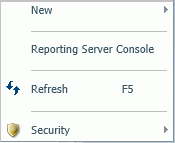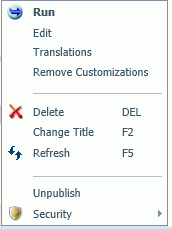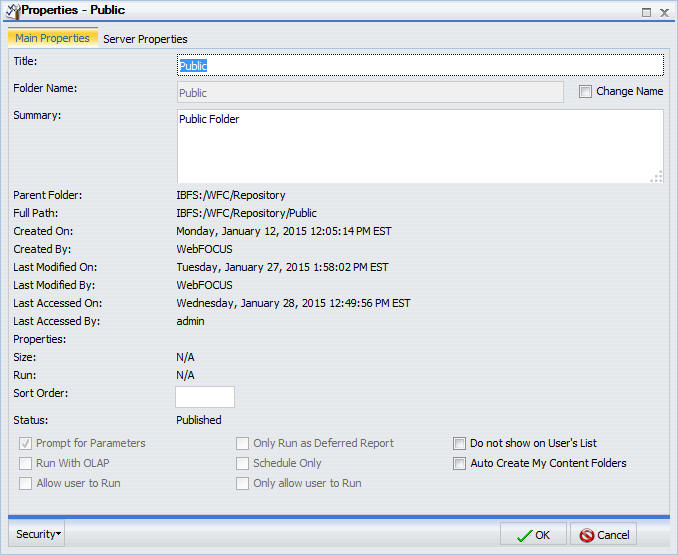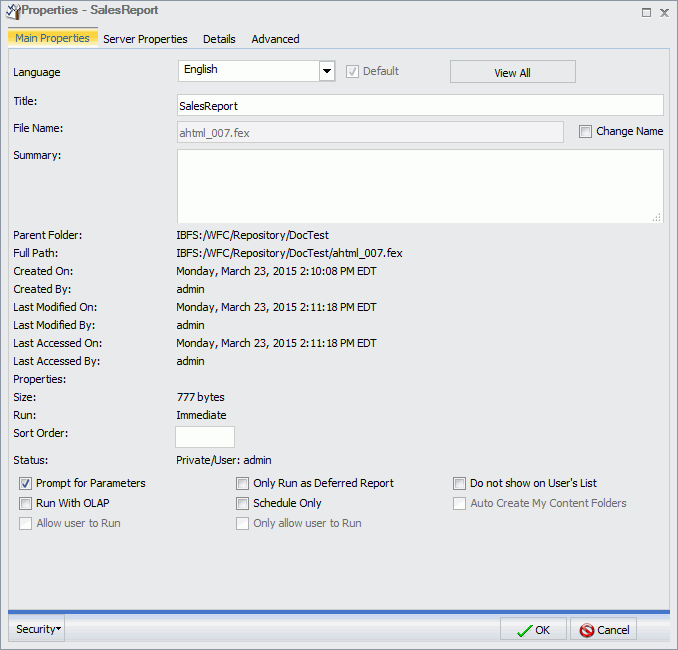Eine Domäne kann eine Vielzahl von Elementen enthalten, einschließlich Reportprozeduren (FEX), Reportobjekten (besondere Art Reportprozedur), Alert-Prozeduren, Dokumenten, Dashboards und Internet-Hyperlinks. Sie kann auch ReportCaster-Elemente enthalten, wenn Sie für ReportCaster eine Lizenz haben. Informationen finden Sie im Handbuch ReportCaster.
Diese Elemente befinden sich in Ordnern. Sowohl die Elemente als auch der Ordner, der sie enthält, können privat, veröffentlicht oder freigegeben sein. Wenn Sie von einem früheren Release von WebFOCUS migriert haben, sind die Ordner Standardreports, Reportobjekte und Andere-Dateien vorhanden. Wenn Sie die Erlaubnis haben, Ihre eigenen Reports zu erstellen, haben Sie auch den Ordner Mein Inhalt, der in vorherigen Releases Meine Reports-Ordner genannt wurde. Mein Inhalt kann für jeden Mein Report, den Sie erstellt haben, die Angepassten Reports, Freigegebenen Reports und Ordner enthalten.
Wenn Sie einen Ordner erstellen, handelt es sich um private Inhalte. Private Inhalte werden als grauer Ordner in der Struktur angezeigt. Wenn Sie einen Ordner freigeben enthält der Ordner ein Link-Symbol und ist entweder verfügbar für alle Benutzer, für bestimmte Gruppen oder Benutzer, die auf die Ordnerposition zugreifen dürfen. Wenn Sie den Ordner veröffentlichen, wird er als Manila-Ordner in der Struktur angezeigt und steht allen Benutzern zur Verfügung.
xOptionen für Ordner und Elemente
Wenn Sie auf ein Element rechtsklicken, kommt es auf den ausgewählten Elementtyp und die Tools und Features an, auf die Sie zugreifen dürfen, welche Optionen im Kontextmenü angezeigt werden. Weitere Informationen entnehmen Sie bitte dem Handbuch WebFOCUS-Sicherheit und -Administration.
Genaueres darüber, wie Sie die Option Zeitplan verwenden, um Reports zu planen, finden Sie im ReportCaster-Handbuch.
Hinweis:
- Wenn Sie umfangreiche Reports ausführen, kann es sein, dass Sie den virtuellen Speicher Ihres Rechners vergrößern müssen. Genaueres erfahren Sie von Ihrem Systemadministrator.
- Es wird kein Menü angezeigt, wenn Sie auf eine Öffentliche Ansicht von Dashboard zugreifen. Für die Listenelemente in einer Öffentlichen Ansicht sind nur Default-Aktionen zulässig.
x
Referenz: Optionen für Ordner
Das Kontextmenü für einen Ordner ist in der folgenden Abbildung zu sehen.
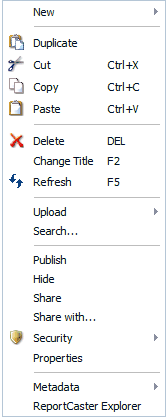
Hinweis: Die Optionen, die f�r Ordner verf�gbar sind, sind auch f�r viele andere Elementtypen verf�gbar.
Die folgenden Optionen sind verfügbar, wenn Sie auf einen Ordner rechtsklicken:
-
Neu
-
Bietet Zugriff auf die folgenden Optionen:
-
Report
-
Öffnet InfoAssist, wo Sie einen Report erstellen können.
-
Diagramm
-
Ermöglicht es Ihnen, ein Diagramm in InfoAssist zu erstellen.
-
Dashboard
-
Ermöglicht es Ihnen, ein Dashboard in InfoAssist zu erstellen.
-
Dokument
-
Ermöglicht es Ihnen, ein Dokument in InfoAssist zu erstellen.
-
Visualisierung
-
Öffnet die InfoDiscovery Workbench, wo Sie Visualisierungen erstellen können.
-
Alert
-
Ermöglicht es Ihnen, einen Alert im Alert-Assistent zu erstellen.
-
Reportobjekt
-
Ermöglicht es Ihnen, ein Reportobjekt im Reportobjekt-Tool zu erstellen.
-
Texteditor
-
Ermöglicht es Ihnen, eine Prozedur mit dem Texteditor zu erstellen.
-
URL
-
Ermöglicht es Ihnen, einen Link zu einer URL in der Dialogbox URL erstellen zu erstellen.
-
Zeitplan
-
Ermöglicht es Ihnen, einen Zeitplan mit dem Zeitplan-Tool zu erstellen.
-
Visual Discovery AE
-
Ermöglicht, dass Sie einen Link zu einem Projekt der Visual Discovery Analyst Edition (AE) erstellen können.
Hinweis: Die Option Visual Discovery AE ist nur mit einer Lizenz für Visual Discovery Analyst Edition verfügbar.
-
Verteilerliste
-
Ermöglicht es Ihnen, eine Verteilerliste mit dem Verteilerliste-Tool zu erstellen.
-
Bibliothekzugriffsliste
-
Ermöglicht es Ihnen, eine Bibliothekszugriffsliste mit dem Tool Bibliothekszugriffsliste zu erstellen.
-
Ordner
-
Erstellt einen neuen Ordner.
-
Duplizieren
-
Erstellt eine Kopie des Elements und es wird dem Titel ein Unterstrich und eine Zahl angefügt, z. B. wird, wenn Sie Sales_Report duplizieren, Sales_Report_1 an derselben Stelle erstellt. Die Zahl wird jedes Mal, wenn Sie ein Duplikat erstellen, erhöht.
-
Ausschneiden, Kopieren und Einfügen
-
Schneidet den Ordner und seine Inhalte aus, kopiert sie oder fügt sie ein.
-
L�schen
-
Löscht den Ordner und seine Inhalte.
-
Titel �ndern
-
Ermöglicht es Ihnen, den Ordnertitel zu ändern. Der Titel ist der Wert, der in der Struktur angezeigt wird.
Hinweis:
Wenn Sie den Ordnerwert Titel ändern, wird der Ordnerwert Name nicht geändert.
-
Aktualisieren
-
Aktualisiert die Inhalte des Ordners.
-
Uploaden
-
Ermöglicht es Ihnen, eine Datendatei, ein Dokument oder ein Bild hochzuladen.
Hinweis: Hochladeoptionen können unterschiedlich in allen Browsern angezeigt werden, weil jeder Browser seine eigene Upload-Dialogbox verwendet.
-
Suchen
-
Öffnen Sie die Dialogbox Suchen, wo man bei Suchanfrage definieren suchen kann. Weitere Informationen finden Sie unter Dialogbox Suchen.
-
Veröffentlichen/Veröffentlichung aufheben
-
Ermöglicht oder verwehrt öffentlichen Zugriff auf die Inhalte.
-
Ausblenden/Einblenden
-
Zeigt das Element an oder verbirgt es.
-
Freigeben/Freigabe aufheben
-
Ermöglicht es Ihnen, den Ordner freizugeben oder die Freigabe aufzuheben für alle Benutzer, die auf den Ordner zugreifen dürfen, in dem sich das Element befindet.
-
Freigeben für
-
Ermöglicht es Ihnen, das Element für bestimmte Gruppen oder Benutzer freizugeben, die dann auf den Ordner zugreifen dürfen, in dem sich das Element befindet.
-
Sicherheit
-
Bietet Zugriff auf die folgenden Optionen:
-
Regeln
-
Bietet Zugriff auf die Sicherheitsregeln, die für den Ordner definiert wurden.
-
Regeln für diese Ressource
-
Zeigt die Sicherheitsregeln für den Ordner an.
-
Gültige Richtlinie
-
Zeigt die definierten Regeln, die die zugelassenen Funktionalitäten für den Ordner bestimmen.
-
Besitzer
-
Ermöglicht es Ihnen, den Ressourcenbesitzer einzustellen, entweder Veröffentlicht (kein bestimmter Besitzer) oder eine bestimmte Gruppe oder Benutzer.
-
Eigenschaften
-
Zeigt die Eigenschaften des Ordners an.
-
Metadaten
-
Ermöglicht es Ihnen, ein Synonym mit der Webkonsole zu erstellen oder zu bearbeiten.
-
ReportCaster-Explorer
-
Startet den ReportCaster-Explorer und sendet die ausgewählte Ordnerspeicherstelle, für die der ReportCaster-Explorer Informationen abruft und anzeigt.
x
Referenz: Optionen für Prozeduren (FEX)
Das Kontextmenü für einen Alert, einen Report, ein Diagramm, eine Prozedur oder ein Dokument ist in der folgenden Abbildung zu sehen.
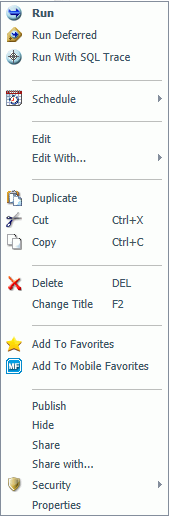
Hinweis: Die Optionen, die für Report- und Diagrammprozeduren verfügbar sind, sind auch für viele andere Elementtypen verfügbar.
Wie bei Ordnern gehören zu den Report- und Diagrammprozeduroptionen die Optionen Duplizieren, Ausschneiden, Kopieren, Löschen, Titel ändern, Veröffentlichen/Veröffentlichung aufheben, Einblenden/Ausblenden, Freigeben/Freigabe aufheben, Freigeben für, Sicherheit und Eigenschaften, wie es beschrieben wird unter Optionen für Ordner.
Hinweis: Dokumente und Dashboards haben dieselben Optionen wie Report- und Diagrammprozeduren mit Ausnahme von Veröffentlichen/Veröffentlichung aufheben.
Report- und Diagrammprozeduren enthalten außerdem die folgenden Rechtsklickoptionen:
-
Ausf�hren
-
Führt die Reportprozedur oder den Zeitplan aus.
-
Im Hintergrund ausführen
-
Platziert eine Reportprozedur oder einen Zeitplan in die Hintergrundausführung.
-
Mit SQL-Trace ausführen
-
Führt einen Report aus und nimmt eine SQL-Trace der Reportergebnisse auf.
-
Zeitplan
-
Plant eine Reportprozedur. Zu den Zeitplanoptionen gehören E-Mail, FTP, Drucker, Reportbibliothek und Repository.
-
Bearbeiten
-
Bearbeitet ein Element mit dem Tool, das verwendet wurde, um es zu erstellen.
-
Bearbeiten mit
-
Gibt Ihnen die Option, ein Element in InfoAssist oder im Texteditor zu bearbeiten.
-
Den Favoriten hinzuf�gen
-
Fügt die Elemente dem Ordner Favoriten hinzu.
-
Den Mobil-Favoriten hinzufügen
-
Fügt die Elemente dem Ordner Mobil-Favoriten hinzu.
x
Referenz: Optionen für Visualisierungen
Das Kontextmenü für eine Visualisierung wird in der folgenden Abbildung dargestellt.
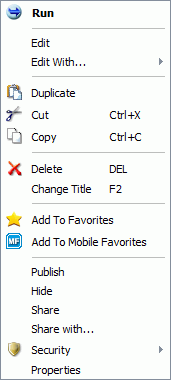
Wie bei Ordnern gehören zu Visualisierungsoptionen die Optionen Duplizieren, Ausschneiden, Kopieren, Löschen, Titel ändern, Veröffentlichen/Veröffentlichung rückgängig machen, Anzeigen/Ausblenden, Sicherheit und Eigenschaften, wie es beschrieben wird unter Optionen für Ordner.
Wie bei Reportprozeduren gehören zu den Visualisierungsoptionen die Optionen Bearbeiten, Zu Favoriten hinzufügen und Zu mobilen Favoriten hinzufügen, wie es beschrieben wird unter Optionen für Prozeduren (FEX).
Hinweis: Die Optionen Im Hintergrund ausführen und Mit SQL-Trace ausführen sind für Visualisierungen nicht verfügbar.
Visualisierungen enthalten auch die folgende Rechtsklickoption:
-
Bearbeiten mit
-
Gibt Ihnen die Optionen zur Bearbeitung einer Visualisierungen in der InfoDiscovery Workbench oder im Texteditor.
x
Referenz: Optionen für Reportobjekte
Das Kontextmenü für ein Reportobjekt ist in der folgenden Abbildung zu sehen.
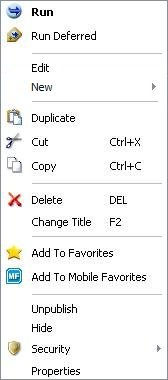
Wie bei Ordnern gehören zu den Reportobjektoptionen die Optionen Duplizieren, Ausschneiden, Kopieren, Löschen, Titel ändern, Veröffentlichen/Veröffentlichung aufheben, Einblenden/Ausblenden, Sicherheit und Eigenschaften, wie es beschrieben wird unter Optionen für Ordner.
Wie bei Reportprozeduren gehören zu den Reportobjektoptionen die Optionen Ausführen, Im Hintergrund ausführen, Bearbeiten, Den Favoriten hinzufügen und Den Mobil-Favoriten hinzufügen, wie es beschrieben wird unter Optionen für Prozeduren (FEX).
Reportobjekte enthalten auch die folgende Rechtsklickoption:
-
Neu
-
Ermöglicht es Ihnen, in InfoAssist einen neuen Report, ein neues Diagramm, Dashboard oder Dokument zu erstellen.
x
Referenz: Optionen für eine Parameter speichern-Reportprozedur (FEX)
Es gibt zwei Arten von Parameter speichern-Reports. Entweder eine Prozedur (FEX), die von der Auto-Eingabeaufforderung-Seite erstellt wird, wie hier beschrieben. Oder ein Parameter speichern-Report, der von einer HTML-Composer-Seite erstellt wird, wie in der Referenz beschrieben.
Das Kontextmenü für eine Parameter speichern-Reportprozedur (FEX), die von einer Auto-Eingabeaufforderung-Seite erstellt wurde, ist in der folgenden Abbildung zu sehen.
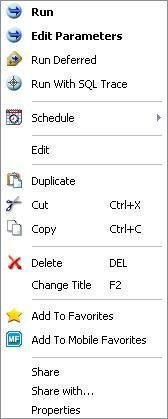
Wie bei Reportprozeduren gehören zu den Parameter speichern-Reportprozedur-Optionen die Optionen Ausführen, Im Hintergrund ausführen, Mit SQL-Trace ausführen, Bearbeiten, Den Favoriten hinzufügen und Den Mobil-Favoriten hinzufügen, wie es beschrieben wird unter Optionen für Prozeduren (FEX).
Wie bei Ordnern gehören zu den Parameter speichern-Reportoptionen die Optionen Duplizieren, Ausschneiden, Kopieren, Löschen, Titel ändern, Freigeben/Freigabe aufheben, Freigeben für und Eigenschaften, wie es beschrieben wird unter Optionen für Ordner.
Parameter speichern-Reports enthalten auch die folgende Rechtsklickmenü-Option:
-
Parameter bearbeiten
-
Ermöglicht es Ihnen, Reportparameter zu ändern, die vor dem Ausführen der Anfrage von der Auto-Eingabeaufforderung-Seite gespeichert wurden.
x
Referenz: Optionen für einen Parameter speichern-Report von einer HTML-Composer-Seite
Das Kontextmenü für einen Parameter speichern-Report von einer HTML-Composer-Seite ist in der folgenden Abbildung zu sehen.
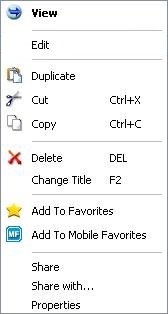
Auf einer HTML-Composer-Seite wird ein HTML-Parameter speichern-Report erstellt, der die Kontextmenüoptionen eines HTML-Dateityps besitzt, wie beschrieben unter Optionen für Excel Workbooks, PDF, HTML und Bilddateien.
Die Option Bearbeiten zeigt die HTML-Seite mit den Reportparameterwerten an, die zuvor auf der HTML-Composer-Seite gespeichert wurden.
x
Referenz: Optionen für Zeitpläne
Das Kontextmenü für einen Zeitplan ist in der folgenden Abbildung zu sehen.
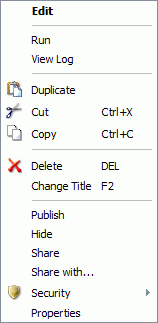
Wie bei Ordnern gehören zu den Zeitplan-Optionen die Optionen Duplizieren, Ausschneiden, Kopieren, Löschen, Titel ändern, Veröffentlichen/Veröffentlichung aufheben, Freigeben/Freigabe aufheben, Freigeben für, Sicherheit und Eigenschaften, wie es beschrieben wird unter Optionen für Ordner.
Wie bei Reportprozeduren gehören zu Zeitplanoptionen die Optionen Bearbeiten und Ausführen, wie es beschrieben wird unter Optionen für Prozeduren (FEX).
Zeitpläne haben auch die folgende Rechtsklickoption:
-
Log anzeigen
-
Öffnet die Dialogbox Zeitplan-Log-Optionen, in der Sie auswählen können, ob der letzte Log-Report für den Zeitplan angezeigt werden soll oder ob ein Zeitraum angegeben wird, für den Log-Reports abgerufen werden.
x
Referenz: Optionen für Verteilerlisten und Bibliothekszugriffslisten
Das Kontextmenü für eine Verteilerliste oder eine Bibliothekszugriffsliste ist in der folgenden Abbildung zu sehen.
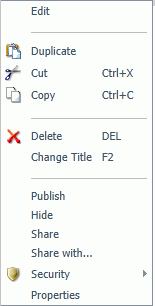
Wie bei Ordnern gehören zu den Verteilerliste- und Bibliothekszugriffsliste-Optionen die Optionen Duplizieren, Ausschneiden, Kopieren, Löschen, Titel ändern, Veröffentlichen/Veröffentlichung aufheben, Einblenden/Ausblenden, Freigeben/Freigabe aufheben, Sicherheit und Eigenschaften, wie es beschrieben wird unter Optionen für Ordner.
Wie bei Reportprozeduren gehören zu Verteilerliste- und Bibliothekszugriffsliste-Optionen die Option Bearbeiten, wie es beschrieben wird unter Optionen für Prozeduren (FEX). Die Option Bearbeiten ruft die Tools Verteilerliste und Zugriffsliste auf.
x
Referenz: Optionen für StyleSheets
Das Kontextmenü für ein StyleSheet ist in der folgenden Abbildung zu sehen.
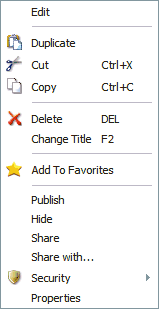
Wie bei Ordnern gehören zu den StyleSheet-Optionen die Optionen Duplizieren, Ausschneiden, Kopieren, Löschen, Titel ändern, Veröffentlichen/Veröffentlichung aufheben, Einblenden/Ausblenden, Freigeben/Freigabe aufheben, Freigeben für, Sicherheit und Eigenschaften, wie es beschrieben wird unter Optionen für Ordner.
Wie bei Reportprozeduren gehören zu StyleSheet-Optionen die Optionen Bearbeiten und Den Favoriten hinzufügen, wie es beschrieben wird unter Optionen für Prozeduren (FEX). Die Option Bearbeiten ruft den Texteditor auf.
x
Referenz: Optionen für URLs
Das Kontextmenü für eine URL ist in der folgenden Abbildung zu sehen.
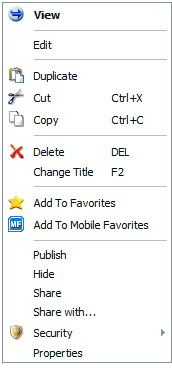
Wie bei Ordnern gehören zu den URL-Optionen die Optionen Duplizieren, Ausschneiden, Kopieren, Löschen, Titel ändern, Veröffentlichen/Veröffentlichung aufheben, Einblenden/Ausblenden, Freigeben/Freigabe aufheben, Freigeben für, Sicherheit und Eigenschaften, wie es beschrieben wird unter Optionen für Ordner.
Wie bei Reportprozeduren gehören zu den URL-Optionen die Optionen Bearbeiten, Den Favoriten hinzufügen und Den Mobil-Favoriten hinzufügen, wie es beschrieben wird unter Optionen für Prozeduren (FEX).
URLs enthalten auch die folgende Rechtsklickoption:
-
Ansicht
-
Ermöglicht es Ihnen, den URL-Link zu öffnen.
x
Referenz: Optionen für Visual Discovery AE
Das Kontextmenü für ein Visual Discovery AE ist in der folgenden Abbildung zu sehen.
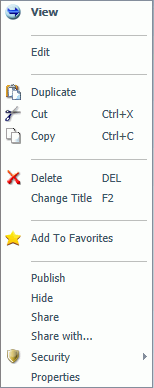
Wie bei Ordnern gehören zu den Optionen für Visual Discovery AE das Ausschneiden, Kopieren, Löschen, Titel ändern, Veröffentlichen/Veröffentlichung aufheben, Einblenden/Ausblenden, Freigeben/Freigabe aufheben, Freigeben für, Sicherheit und Eigenschaften, wie es beschrieben wird unter Optionen für Ordner.
Wie bei Prozeduren gehören zu Visual Discovery-Optionen die Optionen Bearbeiten und Den Favoriten hinzufügen, wie es beschrieben wird unter Optionen für Prozeduren (FEX).
-
Ansicht
-
Ermöglicht es Ihnen, den URL-Link zu öffnen. Den Links wird ein Laufzeit-Token angefügt, wodurch auf Visual Discovery Server AE zugegriffen werden kann.
x
Referenz: Optionen für Excel Workbooks, PDF, HTML und Bilddateien
Das Kontextmenü für eine Excel-Arbeitsmappe, PDF, HTML oder eine Bilddatei ist in der folgenden Abbildung zu sehen.
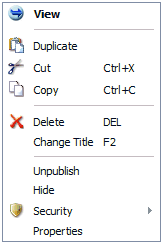
Wie bei Ordnern gehören zu diesen Optionen die Optionen Duplizieren, Ausschneiden, Kopieren, Löschen, Titel ändern, Veröffentlichen/Veröffentlichung aufheben, Einblenden/Ausblenden, Sicherheit und Eigenschaften, wie es beschrieben wird unter Optionen für Ordner.
Diese Dateien enthalten auch die folgende Rechtsklickoption:
-
Ansicht
-
Ermöglicht es Ihnen, eine Kopie der Datei in Ihren Browser herunterzuladen, wodurch die Dialogbox Herunterladen der Datei geöffnet wird, in der Sie die Datei öffnen oder speichern können. Wenn Sie Öffnen auswählen, wird die Datei in der entsprechenden Anwendung geöffnet.
Hinweis: Bearbeiten (verfügbar für HTML-Dateien) startet den Texteditor.
x
Referenz: Optionen für Favoriten
Das Kontextmenü für Favoriten ist in der folgenden Abbildung zu sehen.
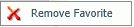
Diese Dateien haben außerdem die folgende Rechtsklickoption:
-
Favorit entfernen
-
Entfernt den Favorit aus der Liste.
x
Referenz: Optionen für Reporting Server
Das Kontextmenü für ein Reporting Server ist in der folgenden Abbildung zu sehen.
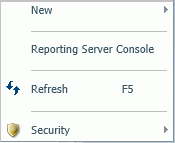
Wie bei Ordnern sind diese Optionen u. a. Neu, Aktualisieren und Sicherheit, wie es in Ordnereigenschaften beschrieben wird.
Diese Dateien enthalten auch die folgende Rechtsklickoption:
-
Reporting Serverkonsole
-
Ermöglicht Ihnen die Anmeldung beim Reporting Server.
x
Referenz: Optionen für Portale
Das Kontextmenü für Portale ist in der folgenden Abbildung zu sehen.
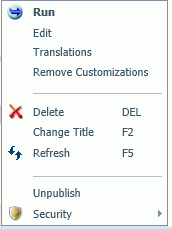
Wie bei Prozeduren sind diese Optionen u. a. Ausführen, Bearbeiten, Löschen, Titel ändern, Veröffentlichen/Veröffentlichung aufheben und Sicherheit, wie es in Optionen für Prozeduren (FEX) beschrieben wird.
Wie bei Ordnern ist eine der Optionen Aktualisierungsoption, welche in Ordnereigenschaften beschrieben wird
Portale haben außerdem die folgenden Rechtsklickoptionen:
-
Übersetzungen
-
Zeigt die für das Portal ausgewählte Sprache.
-
Anpassungen entfernen
-
Entfernt alle Anpassungen, die sie für das Portal vorgenommen haben.
x
Autorisierte Benutzer können die Option Eigenschaften verwenden, um Informationen über einen Ordner oder ein Element zu prüfen, einschließlich Erstellungsdatum, Zeitpunkt der letzten Änderung, Titel, Name und Einstellungen, die den Reporting Server steuern und Anwendungen, auf die er zugreift. Es gibt auch Einstellungen, die steuern, welche Funktionalitäten Benutzern zur Verfügung stehen, wenn Sie auf den Ordner zugreifen oder ein Element ausführen oder planen.
Die Dialogbox Eigenschaften für einen Ordner zeigt die Tabs für Haupteigenschaften, Servereigenschaften an, wie es in der folgenden Abbildung zu sehen.
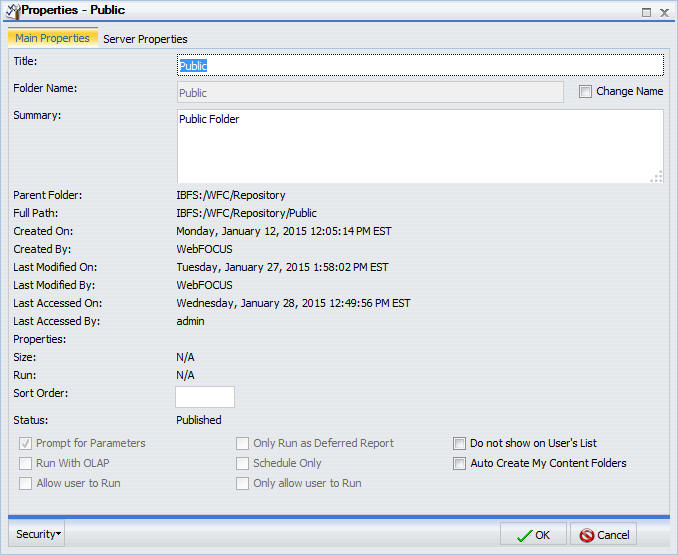
Der Tab Haupteigenschaften enthält:
-
Sprache. Bietet eine Liste der Sprachen, die ausgewählt werden können.
-
Titel. Der Wert, der in der Struktur angezeigt wird, und den Benutzer verwenden, um die Inhalte in den Ordnerinhalten zu identifizieren.
-
Ordnername. Eindeutiger Verweis auf das Element im Ordner. Markieren Sie die Checkbox Name ändern, um den Name des Ordners zu ändern.
-
Zusammenfassung. Detaillierte Erklärung, die weitere Informationen über das Element zur Verfügung stellt.
-
Übergeordneter Ordner. Vorangestellter Ordner im Ordnerpfad des WebFOCUS-Repositorys.
-
Vollständiger Pfad. Vollständiger Pfad des Ordners im WebFOCUS-Repository.
-
Erstellt am. Datum, an dem der Ordner erstellt wurde.
-
Erstellt von. Benutzer, der den Ordner erstellt hat.
-
Letzte Änderung am. Datum, an dem die Ordnereigenschaften zuletzt modifiziert wurden.
-
Letzter Zugriff am. Datum, an dem der Ordner zuletzt geöffnet wurde.
-
Letzter Zugriff durch. Benutzer, der den Ordner zuletzt geöffnet hat.
-
Eigenschaften. Eigenschaften des Ordners.
-
Größe. Zeigt Bytes ohne Angabe an.
-
Ausführen. Zeigt N/A an, da diese Eigenschaft auf Ordner nicht zutrifft.
-
Sortierreihenfolge. Gibt die Reihenfolge für die Auflistung des Ordners in der Struktur an.
-
Status. Gibt an, ob der Ordner Veröffentlicht oder Privat ist. Privat zeigt auch die Informationen über den Ordnerbesitzer an.
Außerdem sind die folgenden Optionen verfügbar, um die Verwendung von Inhalten in einem Ordner zu steuern:
Die Dialogbox Eigenschaften enthält außerdem das Dropdown-Menü Sicherheit. Weitere Informationen über die Optionen in diesem Menü finden Sie unter Optionen für Ordner.
In der folgenden Abbildung sehen Sie die Informationen, die der Tab Haupteigenschaften für einen Ordner anzeigt.
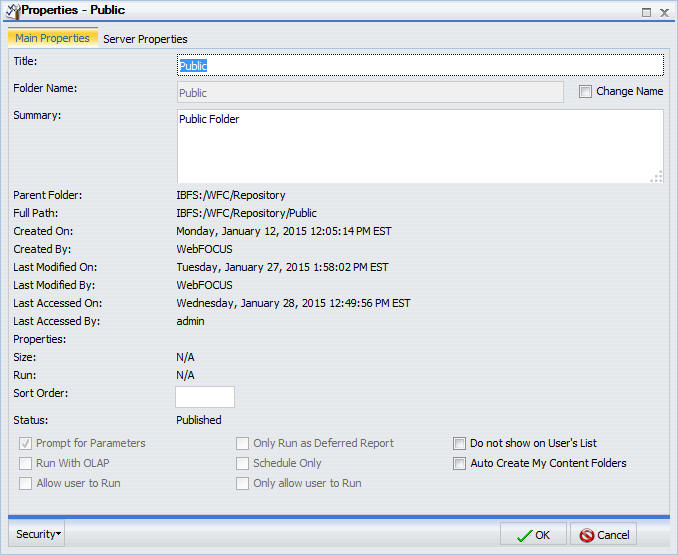
Der Tab Servereigenschaften zeigt den zugewiesenen Server und verfügbare Anwendungspfade an. Wenn kein Reporting Server angegeben ist, wird die Reportanfrage an den Default-Reporting Server gesendet, der in der WebFOCUS Client-Konfiguration angegeben wurde. Wenn kein Anwendungspfad angegeben wurde, wird der Anwendungspfad verwendet, der bei der Verarbeitung der WebFOCUS Client-Konfiguration und der Reporting Server-Konfiguration definiert wurde.
x
Die Dialogbox Eigenschaften für ein Element zeigt Tabs für Haupteigenschaften, Server-Eigenschaften und Details an.
Der Tab Haupteigenschaften enthält:
Der Tab Details zeigt die Komponenten der Reportprozedur in einer Baumstruktur an, um es einem Benutzer zu ermöglichen, die Anfrageinformationen zu prüfen, bevor er den Report in einem Tool ausführt oder öffnet. Die Baumstruktur enhält die Anfragekomponenten als Ordner für Masterdateien, Datenelemente, Sortierungen, Bedingungen, Formeln, Ausgabeformate und Joins. Diese können geöffnet werden, um die Felder anzuzeigen, auf die verwiesen wird.
Hinweis: Der Tab Details unterstützt Reportprozeduren mit Dialog Manager-Befehlen nicht. Dialog Manager ist ein Teil der WebFOCUS-Sprache, der es Ihnen ermöglicht, den Fluss Ihrer Anwendung mit Variablen zu steuern. Weitere Informationen über Dialog Manager-Befehle finden Sie im Handbuch Reportanwendungen entwickeln.
Der Tab Fortgeschritten ermöglicht Ihnen die Defaults für die Höhen- und Breitenwerte für das Element innerhalb eines Portals zur Laufzeit einzustellen. Dieser Tab wird Entwicklern nur auf Inhalte angezeigt, der einer Portalseite hinzugefügt werden kann. Der Tab wird für keinen Inhalt innerhalb eines Mein Inhalt-Ordners angezeigt.
In der folgenden Abbildung sehen Sie die Informationen, die der Tab Haupteigenschaften für eine Reportprozedur anzeigt (FEX).
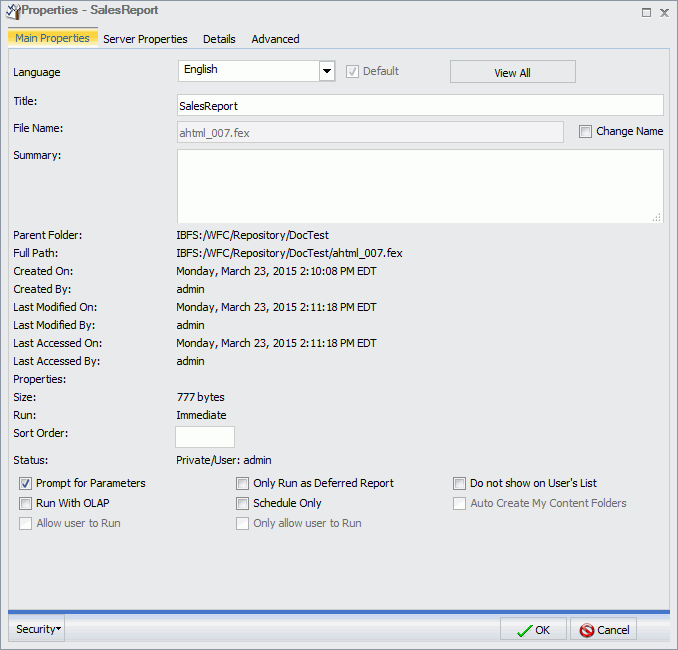
Weitere Informationen über das Reportobjekte finden Sie unter Reportobjekte erstellen.